Paso 1: Crear datos de impresión
Mida el tamaño de impresión del objeto, configure el área de impresión y luego cree los datos de impresión.
NOTA Siga el procedimiento a continuación para operar FlexiDESIGNER Ver. 22.0.0, número de compilación 4176. Los métodos de operación pueden variar según la versión de FlexiDESIGNER.
Procedimiento
-
Mida el área de impresión (la superficie de impresión del objeto).
Esto es necesario para poder configurar el área de impresión. Tome nota de la medida cuando la tome. La superficie de impresión del estuche de base en polvo que se va a imprimir en este caso tiene 111 mm (4.37 pulg.) de ancho y 71 mm (2.79 pulg.) de longitud.
-
Siga el procedimiento a continuación para iniciar FlexiDESIGNER.
-
Siga el procedimiento siguiente para configurar el tamaño de los datos de impresión.
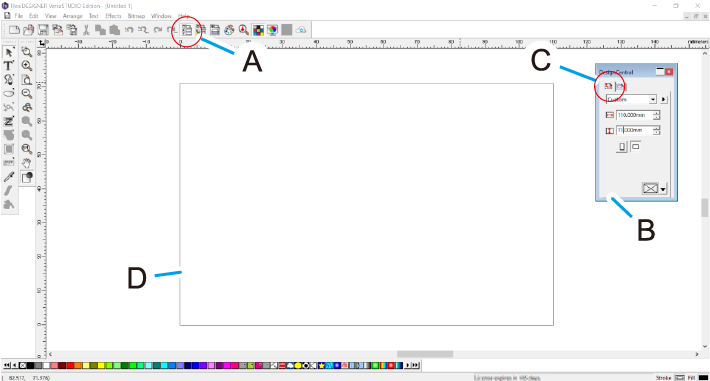
-
Cree datos para imprimir.
Ingrese un nombre aquí y aplique un color al texto.
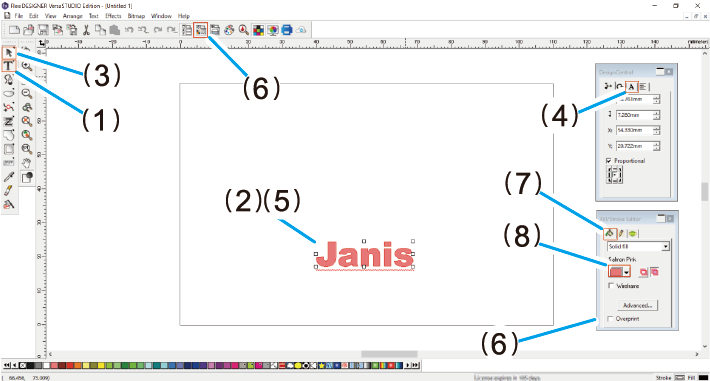
- Haga clic en para guardar los datos.
 (A).
(A). (C), haga clic en el menú desplegable
(C), haga clic en el menú desplegable 

 en el cuadro de diálogo
en el cuadro de diálogo  .
. , y luego seleccione
, y luego seleccione